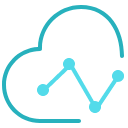公众号样式怎么设置(微信公众号样式)
公众号
原标题:公众号样式怎么设置
我们在文章中添加公众号样式后,发现样式颜色与文章主题不搭要怎么办?这里小编给大家安利一款,可以更换样式颜色的微信公众号编辑器——壹伴助手,感兴趣的小伙伴可以来看看~
怎么给公众号文章添加边框样式
想要在公众号后台,直接编辑排版公众号文章,怎么可以少得了壹伴助手?安装这款插件式的微信公众号编辑器后,我们就不需要在第三方编辑器里,编辑排版公众号文章,也不用担心同步文章到公众号后台时,发生文章格式错乱的问题啦!
看到这里,点进来的小伙伴们可能会问了,我们要怎么使用壹伴助手,在公众号文章里添加好看的公众号边框样式,来美化文章排版呢?且听小编细细道来~
首先,当然是到壹伴官网里,下载并安装这款微信公众号编辑器啦!
安装好壹伴助手并绑定好自己的公众号账号后,我们登录进入公众号后台,就可以看到壹伴提供的工具栏与热点中心,帮助我们快速了解热点事件、搜集公众号素材、和粉丝互动、进行数据分析等,功能非常齐全~

所以在哪里添加编辑排版文章呢?就在后台的图文编辑界面,就可以直接编辑排版公众号文章了,壹伴为大家提供了大量编辑排版的功能,大家完全可以一边编辑文章,一边完成排版工作,这样一来,就可以有效提高工作效率了。

接下来,我们在左侧壹伴样式中心里,就能看到大量美观又实用的公众号样式,其中就包括边框样式,只要点击就能添加到文章中,操作非常简单~
可以给公众号样式换颜色吗
我们点击样式所在区域,就可以唤出编辑公众号样式的菜单栏,点击菜单栏上方与样式颜色匹配的圆点,就可以修改这部分样式的颜色了。

可能还有些小伙伴还不能理解,小编举个例子,下图中第一个圆点与样式背景颜色相同,我们点击这个圆点就可以修改对应样式的背景颜色,同理,第二个圆点对应文本框 ,第三个对应字体颜色,点击就可以分别对这几个部分颜色进行修改了。

责任编辑:
如果还想了解“公众号样式怎么设置”相关问题,可以联系官方电话,也可以点击屏幕右侧的咨询按钮。